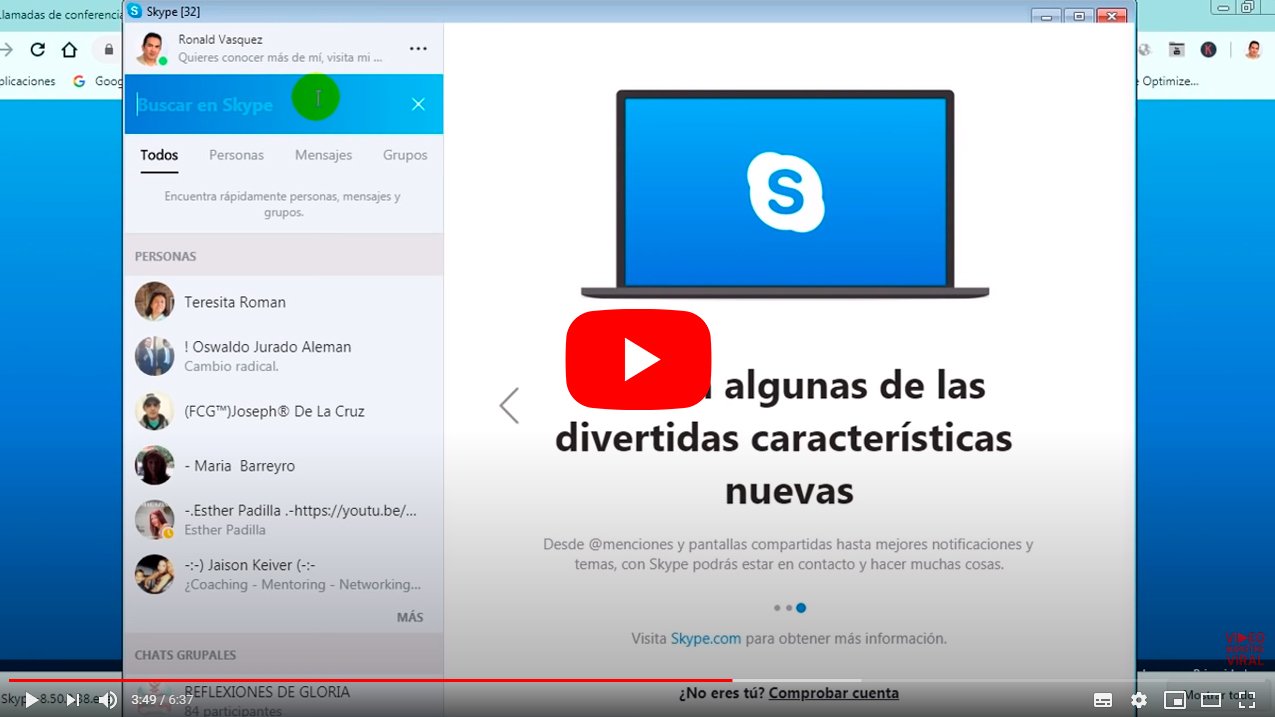Vouloir changez votre nom d'utilisateur sur Skype mais vous ne savez pas comment faire ? Vous avez de la chance, puisque grâce à notre tutoriel vous pourrez changer le nom de votre compte Skype de manière simple et directe aussi bien dans Skype pour PC et Mac comme dans l'application Skype pour mobile IOS et Android. Et le nom d'utilisateur Skype affiche le nom qui a été créé lorsque tu as rejoint Skype pour la première fois et qui aurait pu être généré automatiquement ; Heureusement, ci-dessous nous vous montrons comment changer votre nom d'affichage sur Skype et cela est affiché à côté du nom d'utilisateur de votre compte afin que tout autre utilisateur peut vous identifier par votre prénom ou tout autre nom que vous souhaitez utiliser. Ensuite, comment changer votre nom d'utilisateur sur Skype.
Comment changer le nom d'utilisateur dans Skype
Index des matières
- Comment changer le nom Skype sur votre ordinateur
- Comment changer le nom Skype sur votre mobile iOS ou Android
- Comment changer le nom de votre compte Skype
Ainsi, le nom d'utilisateur Skype est nom que tu as choisi au moment de la création de votre compte ou a été décerné lorsque vous avez rejoint Skype et cela aide également les autres utilisateurs à vous trouver et à vous ajouter à leur compte. Comment puis-je vous contacter; d'autre part, le le nom du profil est le nom que voient vos contacts lorsque vous avez déjà été ajouté, un nom que vous pouvez change quand tu veux pour personnaliser davantage votre compte ou pour toute autre raison. Ci-dessous, nous vous montrons comment le modifier.
Comment changer le nom Skype sur votre ordinateur
Suivez les étapes ci-dessous pour modifier votre nom de profil dans Skype via un ordinateur PC Windows ou Mac:
- Ouvrez Skype et se connecter avec vos données d'accès (email ou compte et mot de passe).
- Une fois dans votre profil, cliquez sur le entourez votre photo de profil ou votre initiales situé dans la partie supérieure gauche de l’écran.
- Cliquez maintenant sur Profil Skype.
- Un menu déroulant s'ouvrira affichant votre nom d'utilisateur, votre nom de profil, votre adresse e-mail et d'autres informations personnelles ; maintenant cliquez sur votre nom ou à propos de lui icône de crayon situé à droite du nom pour le modifier.
- Lorsque vous avez écrit votre nouveau nom, cliquez dessus bouton de validation pour enregistrer les modifications.

Comment changer le nom Skype sur votre mobile iOS ou Android
- Ouvrez l'application Skype sur votre mobile et se connecter avec vos données d'accès (email ou compte et mot de passe).
- Cliquez sur votre avatar situé en haut au centre de l’écran.
- Cliquez maintenant sur Profil Skype.
- Clique dessus icône de crayon pour modifier votre nom et enregistrer les modifications.
D'une manière ou d'une autre, selon l'appareil sur lequel vous utilisez Skype, Vous pouvez désormais changer votre nom d'utilisateur sur Skype, afin d'avoir un compte plus personnel et que votre famille, vos amis et connaissances puissent vous identifier plus facilement sur Skype.
Comment changer le nom de votre compte Skype
De nombreux utilisateurs de Skype se demandent s'ils peuvent changez également le nom du compte Skype en plus du nom d'utilisateur. Malheureusement, la réponse est non." Non, Vous ne pouvez pas changer le nom de votre compte Skype, juste le nom d'utilisateur à afficher. Et le nom de votre compte Skyper associé à votre compte Il est permanent et Skype ne vous permet pas de le modifier.
Une solution possible est créer un nouveau compte Skype à partir de zéro, une possibilité plus que recommandée pour les utilisateurs qui commencent à utiliser Skype à titre professionnel ou qui ont besoin d'un compte séparé pour d'autres raisons. Dans ce cas, il y a plusieurs aspects à considérer :
La première chose que nous recommandons est que ne supprimez pas votre ancien compte; En réalité, vous ne pouvez pas supprimer votre ancien compte Skype sans supprimer le compte Microsoft qui lui est associé, ce que vous ne souhaitez probablement pas faire. Par conséquent, nous vous recommandons de créer un deuxième compte Skype tant que vous en possédez un. deuxième compte Microsoft que vous pouvez associer.
Pour créer un compte Skype, il vous suffit de créer ou utiliser un autre compte Microsoft; Si vous souhaitez un deuxième Skype à des fins professionnelles, utilisez simplement votre Compte professionnel Microsoft. Sinon, vous devrez créer un nouveau compte de messagerie ou utiliser un autre numéro de téléphone pour votre nouveau compte.
N'oubliez pas que vous ne pourrez pas non plus choisir votre propre nom Skype pour ce compte, car vous devrez utiliser le nom généré aléatoirement par l'application qui sera différent du nom de l'autre compte. N'oubliez pas de conserver votre deux comptes Microsoft distincts et connectez-vous ou déconnectez-vous de chacun d’eux si nécessaire.